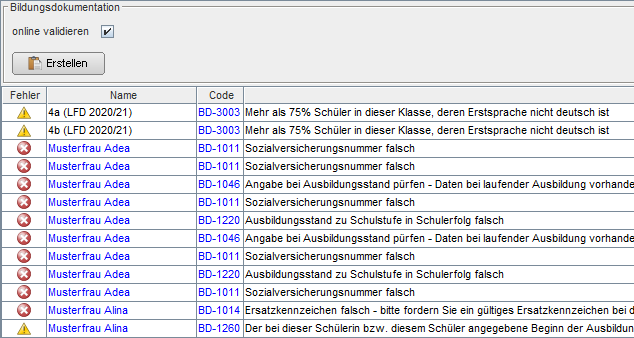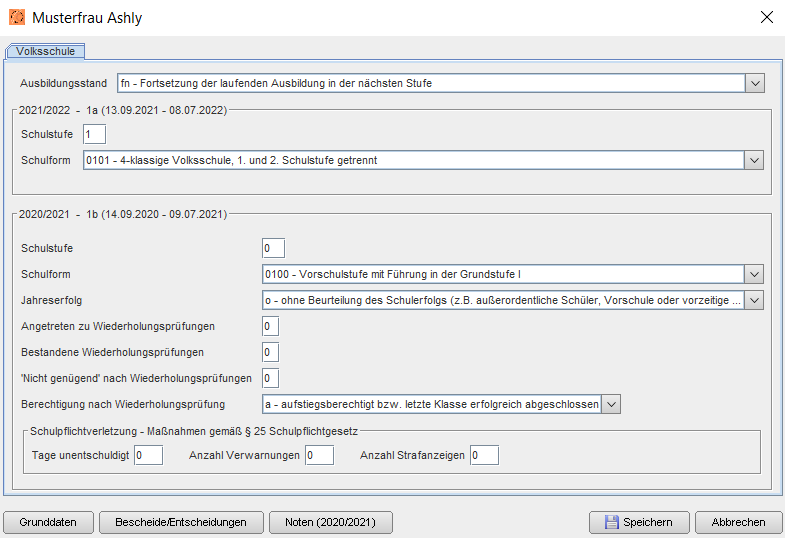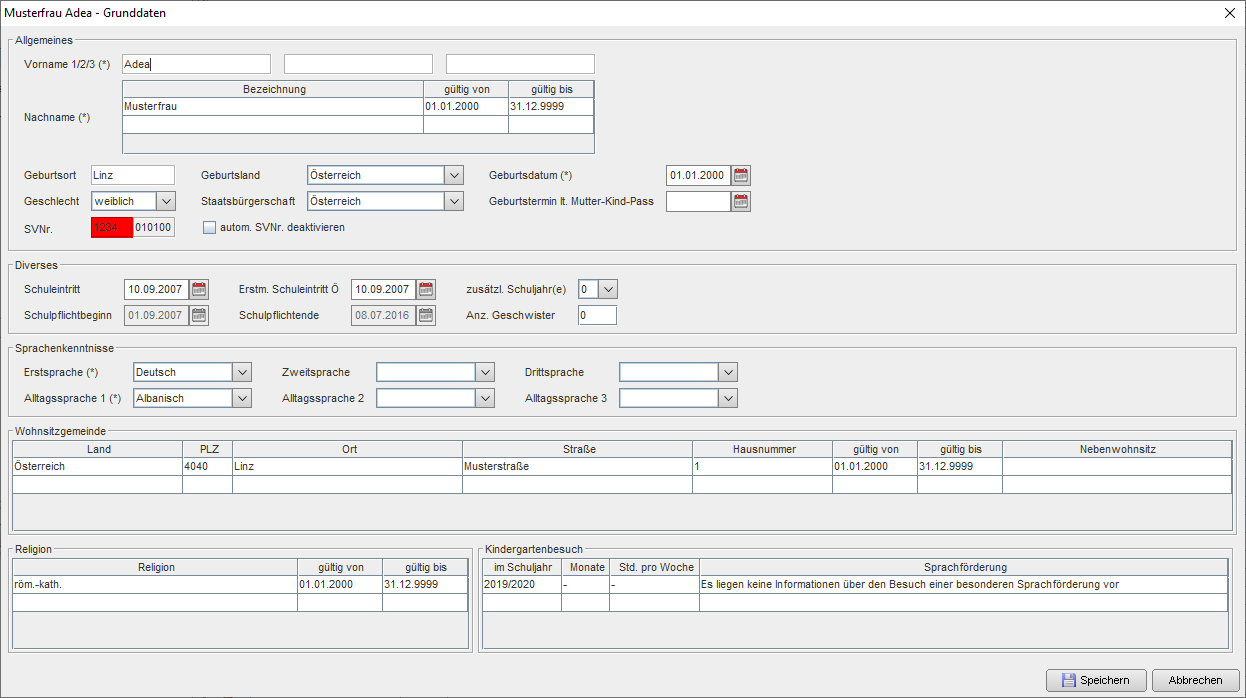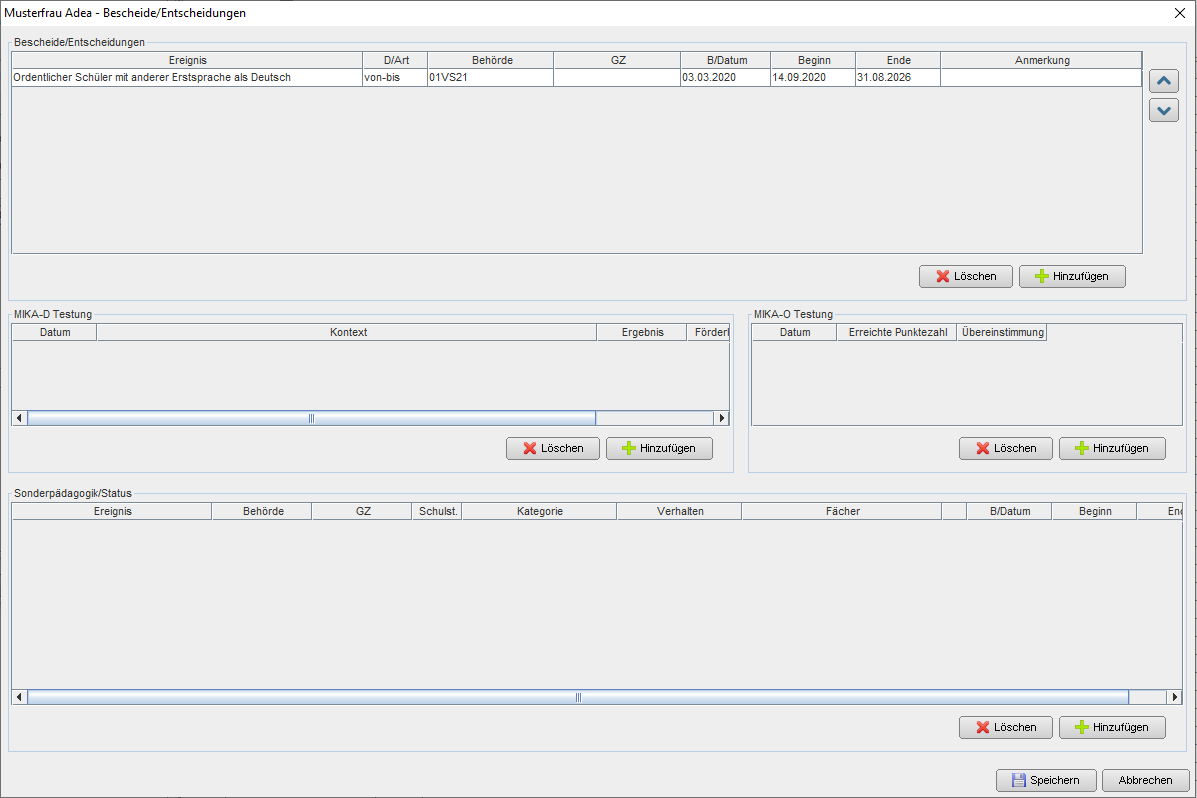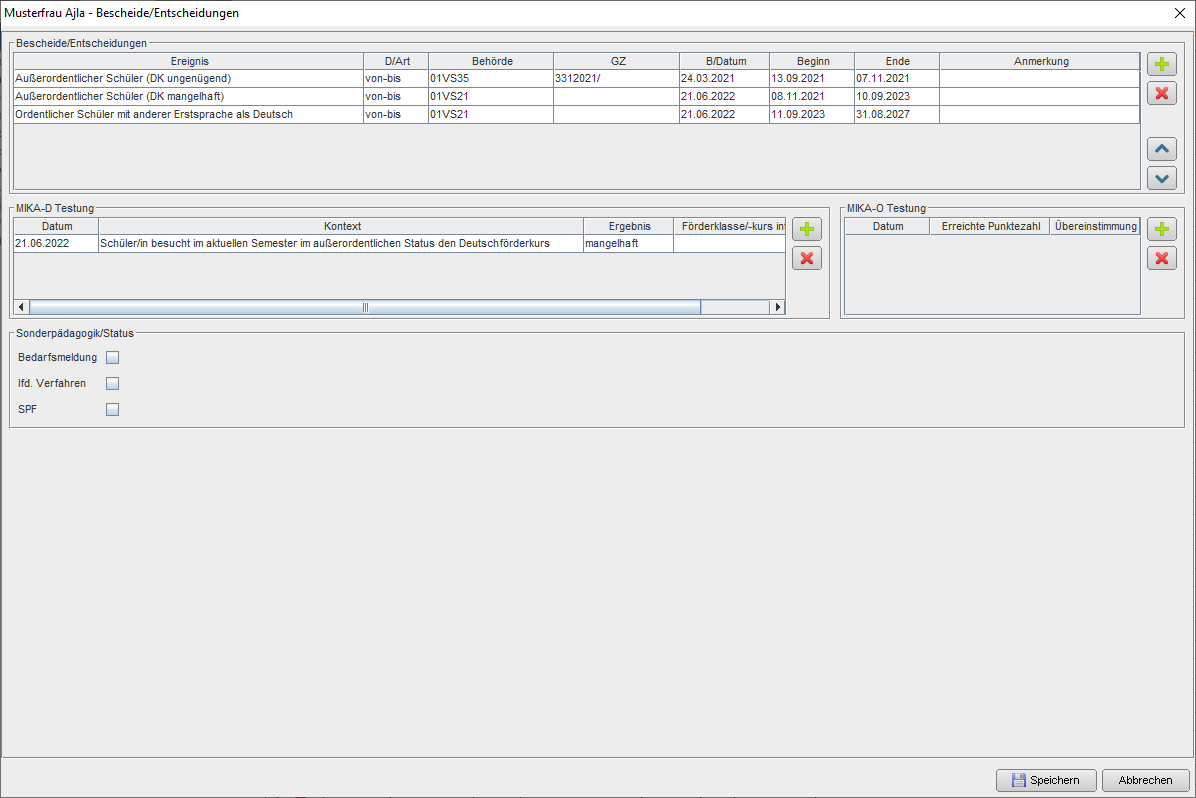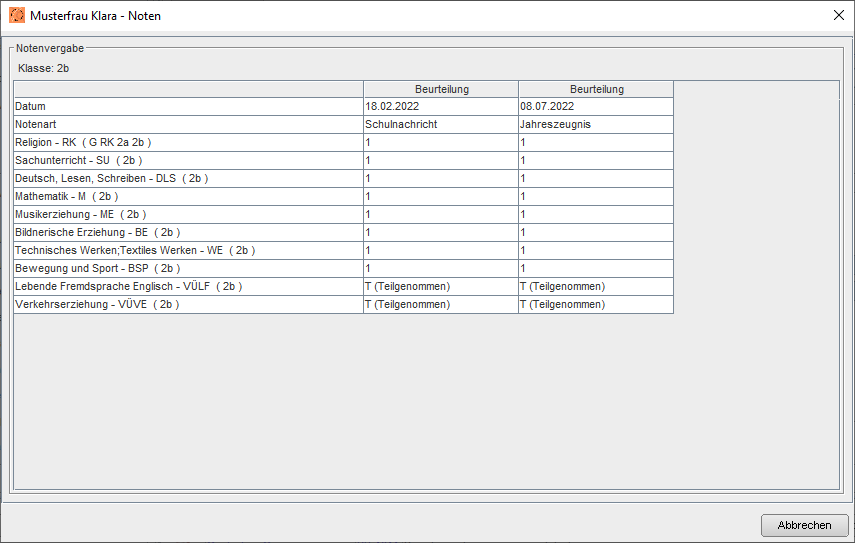...
Klicken Sie auf das Modul Reporting/Player | |
Rechts daneben öffnet sich die Baumstruktur. | |
Rechts daneben öffnet sich nun ein Fenster.
| |
| Klicken Sie nun auf die Schaltfläche Erstellen. | |
Jetzt öffnet sich das Fenster zum Abspeichern der Datei. Falls nötig, kann der Dateiname natürlich geändert werden!
| |
Nach Fertigstellung scheinen eventuelle Fehler oder Wahrungen direkt in e*SA auf. | |
Um einen Fehler zu korrigieren, wird direkt auf den Schülernamen geklickt. Gegebenenfalls wird hier auch die Schulform, falls notwendig, korrigiert bzw. angepasst. Vergessen Sie bitte nicht zu Speichern. | |
| Wird eine Korrektur in den Grunddaten benötigt, kann man diese mit Klick auf die Schaltfläche Grunddaten aufrufen. | |
Muss eine Änderung bei z.B einem Bescheid getätigt werden, klickt man auf die Schaltfläche Bescheide/Entscheidungen. Es öffnet sich dieses Fenster. | |
Möchte man die vergangenen Noten einsehen, klickt man auf die Schaltfläche Noten (...). Es öffnet sich dieses Fenster. |
Wurden alle Fehler korrigiert, kann die neu erstellte Bildok-Datei in das Portal Austria hochgeladen werden.